Androidos telefonján megjelenik a „Nem sikerült letölteni a mellékletet multimédiás üzenetből” hiba történt MMS-üzenet letöltése közben üzenet? Előfordulhat, hogy az Üzenetek alkalmazás hibás, vagy egyéb hálózati problémák vannak a telefonnal. Mutatunk néhány módszert a probléma megoldására.
Néhány lehetséges ok, amiért nem tudja letölteni az MMS-üzenetet, többek között az inaktív internetkapcsolat, az SMS-alkalmazások hibás gyorsítótáradatai, a helytelen APN-beállítások és a telefon rendszerhibái.
Adatkapcsolati mód váltása
Ha problémákba ütközik egy MMS-üzenet letöltése során, váltson internetkapcsolati módot, és nézze meg, hogy ez megoldja-e a problémát. Ha Wi-Fi-kapcsolatot használ, átválthat mobiladat-kapcsolatra, mobiladat-kapcsolat esetén pedig vezeték nélküli hálózatot használhat.
A váltás után újból hozzáférhet MMS-üzenetéhez és nézze meg, hogy le tudja-e tölteni a mellékleteket.
Indítsa újra Samsung vagy más Android telefonját
Az Android kisebb rendszerhibái miatt a telefon nem tölti le az MMS-mellékleteket. Ebben az esetben a indítsa újra a telefont lehetőséggel javíthatja a problémát. Mentse el nem mentett munkáját, mielőtt újraindítaná az eszközt.

Kapcsolja be az MMS automatikus letöltése beállítást
A legtöbb Messages alkalmazás automatikus visszakeresési funkciót kínál, amely lehetővé teszi az MMS-üzenetek automatikus letöltését. Az üzenetekkel kapcsolatos problémák megoldásához érdemes átkapcsolni a funkció állapotát.
A funkció letiltásának módja a használt Messages alkalmazástól függően változik. A következő lépések működnek a A Google hivatalos Messages alkalmazása Androidra esetén.
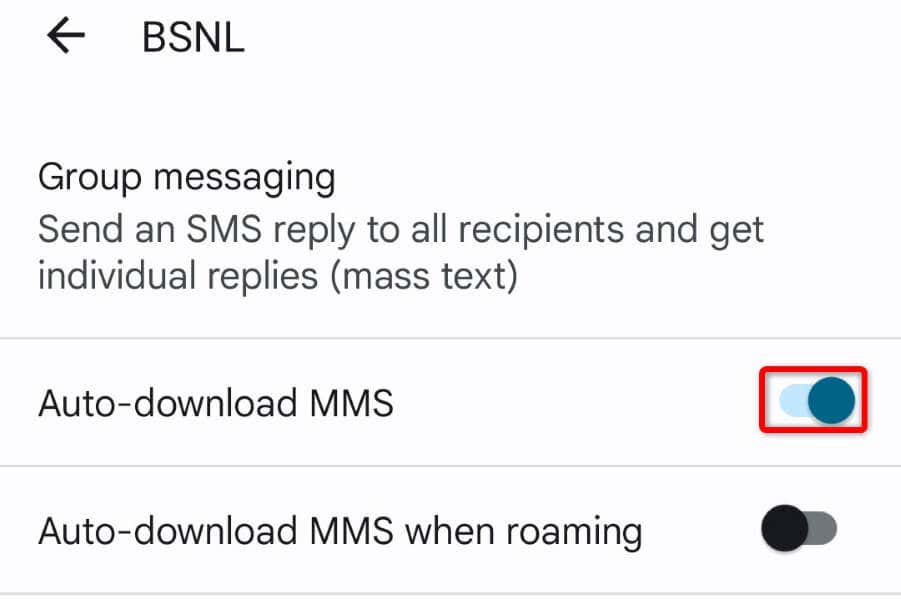
Módosítsa a preferált hálózati módot Android telefonján
Android-eszköze különféle hálózati módokat használ a mobilszolgáltatóhoz való csatlakozáshoz. Lehetséges, hogy ezen módok egyike nem működik, ami miatt az MMS-üzenetek nem töltődnek le..
Ebben az esetben a probléma megoldásához váltson a telefonon elérhető hálózati módok között.
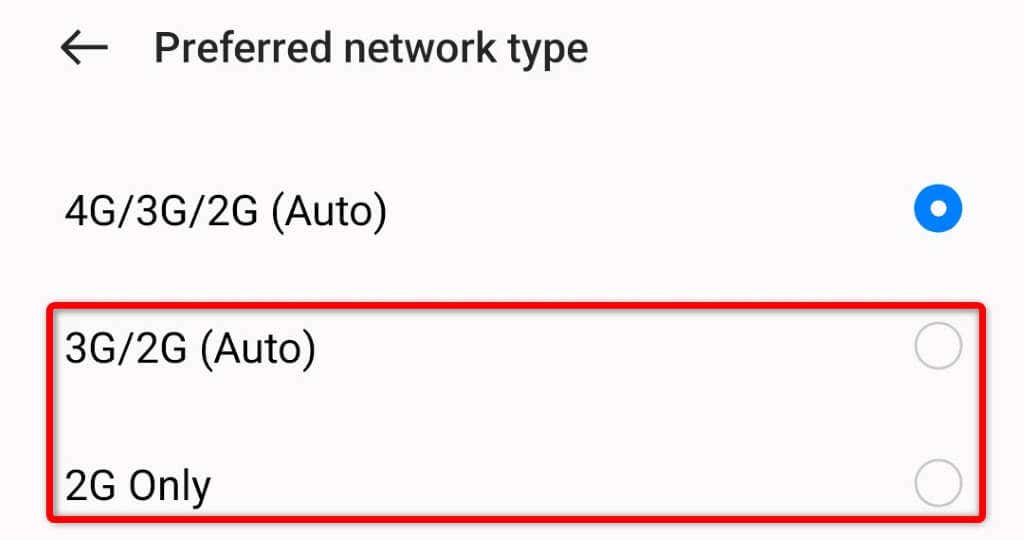
Törölje a Messages alkalmazás gyorsítótáradatait
Ha telefonja továbbra is „Nem sikerült letölteni a mellékletet multimédiás üzenetből” hibaüzenetet, akkor előfordulhat, hogy a Messages alkalmazásban sérült a gyorsítótár. Ennek különböző okai lehetnek.
A probléma egyszerű megoldása az alkalmazás gyorsítótár-fájljainak törlése. Ez az nem törli az üzeneteit és segít megoldani az MMS-letöltési problémát.
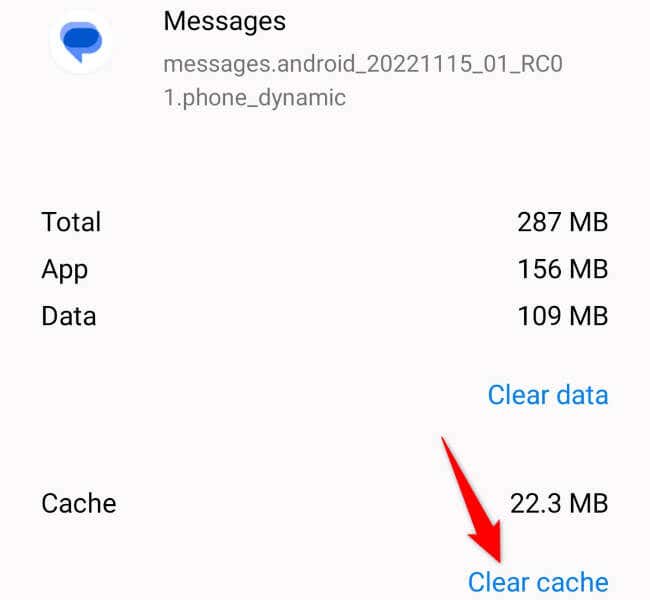
Az alapértelmezett üzenetek alkalmazás módosítása
Ha a Messages alkalmazás hibás, semmilyen módszer nem segít megoldani a problémát. Ebben az esetben a legjobb megoldás egy másik üzenetküldő alkalmazás használata a telefonon. Számos ingyenes Messages alkalmazások közül választhat található a Google Play Áruházban.
Az egyik ilyen alkalmazás a Messages by Google, és a következőképpen töltheti le telefonjára.
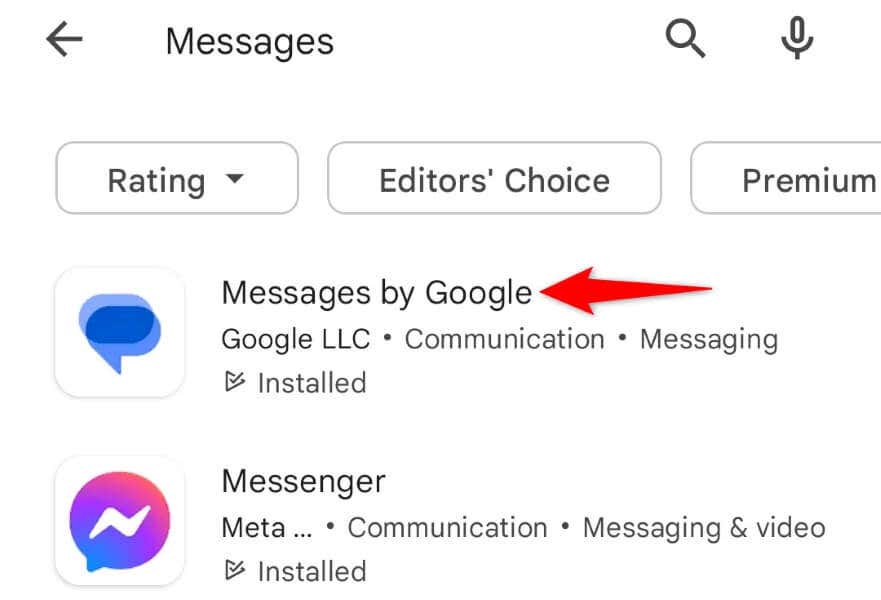
A Samsung Galaxy vagy egy másik telefon hozzáférési pontjainak visszaállítása
Telefonja a mobilszolgáltató által biztosított hozzáférési pontokat használja az internethez való csatlakozáshoz. Lehetséges, hogy a jelenlegi APN-beállítások helytelenek, így a telefon nem tudja elérni az internetet.
A probléma megoldásának egyik módja az APN-beállítások visszaállítása a telefonján. Ezután megkapja a megfelelő APN-konfigurációt a szolgáltatótól..
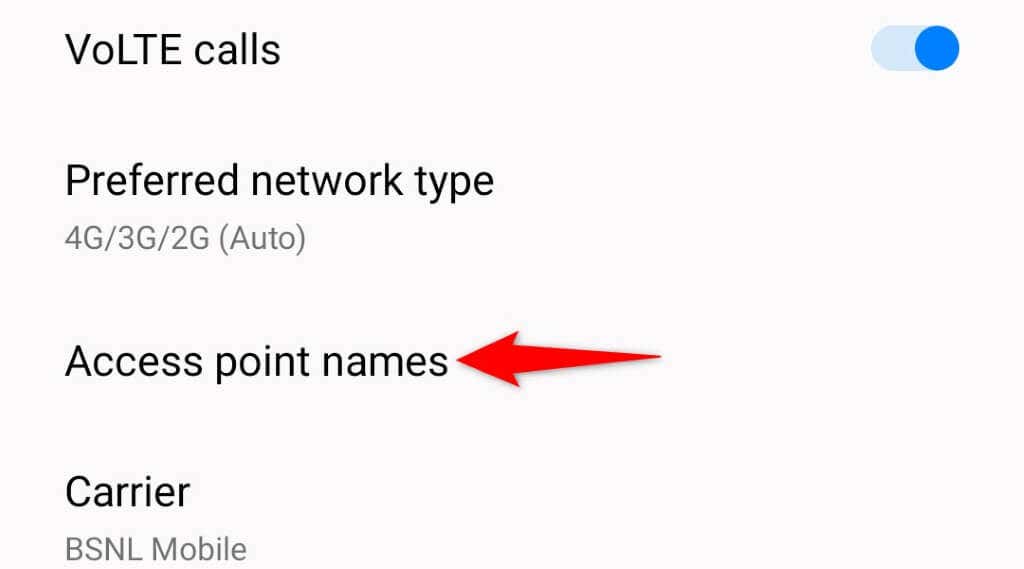
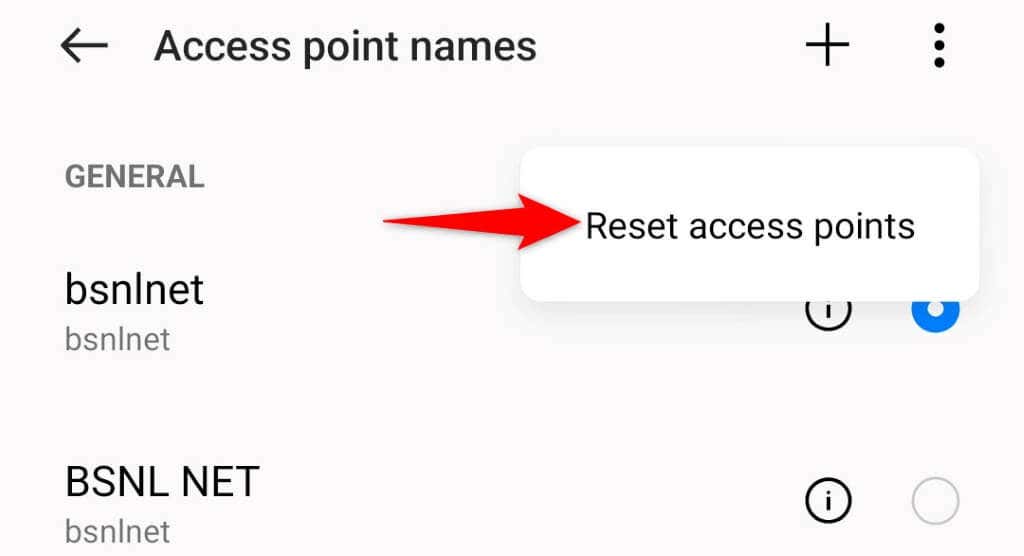
Frissítse Android telefonját
Android telefonja rendszerhibái miatt az MMS-üzenetek nem tölthetők le, ami „Nem sikerült letölteni a mellékletet multimédiás üzenetből” hibaüzenetet eredményezhet.
Ebben az esetben telefon frissítése a legújabb Android-verzióra -ig beszerezhet egy javítást a rendszerhibához. Gyorsan, egyszerűen és ingyenesen telepíthet Android-frissítéseket telefonjára.
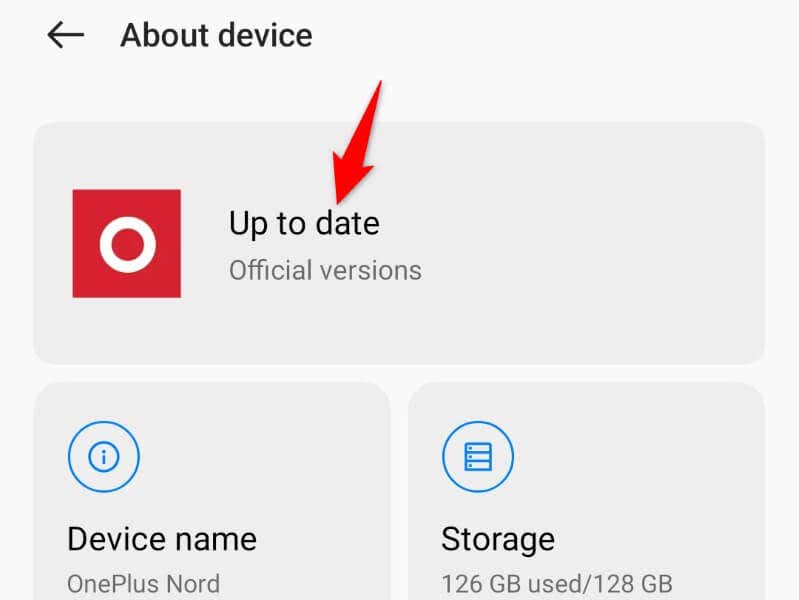
Android-telefonjának gyári beállításai
Ha az MMS-üzenet továbbra sem töltődik le, lehet, hogy itt az ideje a állítsa vissza a telefont a gyári beállításokra -nek. Ezzel törli az egyéni beállításait és mentett adatait, és minden olyan elemet eltávolít, amely miatt az üzenetek nem töltődnek le.
Győződjön meg róla, hogy készítsen biztonsági másolatot a fontos fájljairól, mert elveszíti a telefonján tárolt összes adatot.
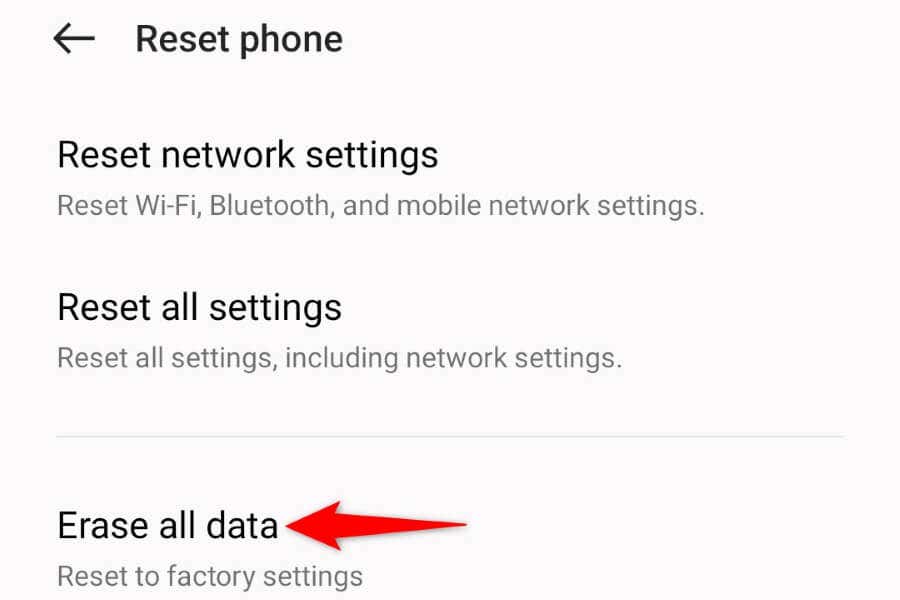
MMS-mellékletek letöltése problémamentesen Androidon
Az Android „Nem sikerült letölteni a mellékletet multimédiás üzenetből” hibaüzenet akkor jelenik meg, ha telefonja nem tudja letölteni az MMS-üzenet mellékleteit. Ezt a problémát a legtöbb esetben meglehetősen egyszerűen kijavíthatja a fenti megoldások alkalmazásával.
Ha a probléma megoldódott, érintse meg az MMS-üzenetet teheti meg, és az üzenet minden mellékletével probléma nélkül letöltődik. És ennyi..
.